在 Microsoft Fabric 中建立事件串流
本文說明如何建立 Fabric 事件串流。 如果您想要使用處於預覽狀態的增強功能,請參閱 [增強功能] 索引標籤中的內容。否則,請使用 [標準功能] 索引卷標中的內容。如需預覽中增強功能的相關信息,請參閱 Fabric 事件串流簡介。
必要條件
開始之前,您必須完成下列必要條件:
- 取得具有參與者或更高許可權的進階工作區存取權。
重要
Fabric 事件數據流的增強功能目前為預覽狀態。
建立 Eventstream
您可以在 [工作區] 頁面、[即時智慧體驗首頁] 或 [建立中樞] 頁面上建立事件串流。 以下為其步驟:
將網狀架構體驗變更為 即時智慧。
請遵循下列其中一個步驟來開始建立事件串流:
輸入新事件串流的名稱,然後選取 [增強功能(預覽)] 複選框,然後選取 [建立]。
在您的工作區中建立新的事件串流可能需要幾秒鐘的時間。 建立 eventstream 之後,系統會將您導向至主要編輯器,您可以從將來源新增至事件串流開始。
後續步驟
Microsoft Fabric 中的事件串流功能提供您在 Fabric 平臺中集中的位置,以擷取、轉換和路由即時事件到具有無程式代碼體驗的各種目的地。 它會將您的事件串流與 Azure 事件中樞、KQL 資料庫和lakehouses緊密整合。
重要
如果您使用沒有增強功能的 Fabric 事件數據流,請使用此索引標籤。 如果您使用增強的功能,請使用 [ 增強功能] 索引 標籤。
必要條件
開始之前,您必須完成下列必要條件:
- 取得具有參與者或更高許可權的進階工作區存取權。
建立 Eventstream
您可以在 [工作區] 頁面、[即時智慧體驗首頁] 或 [建立中樞] 頁面上建立事件串流。 以下為其步驟:
將網狀架構體驗變更為 即時智慧 ,然後選取 [Eventstream ] 以在工作區或首頁或建立中樞中建立新的事件串流。
輸入新事件數據流的名稱,然後選取 [建立]。
![顯示 [新增事件串流] 畫面上輸入事件串流名稱位置的螢幕快照。](media/create-manage-an-eventstream/eventstream-creation-naming.png)
在您的工作區中建立新的事件串流可能需要幾秒鐘的時間。 建立 eventstream 之後,系統會將您導向至主要編輯器,您可以在其中將來源和目的地新增至事件串流。 如需詳細資訊, 請參閱主要編輯器 一節。
eventstreams 的主要編輯器
Microsoft Fabric 事件串流功能提供主編輯器,這是一個畫布,可讓您按兩下即可連線到事件數據源和目的地。 畫布中的每個磚(節點)都代表來源、目的地或事件數據流本身。 您可以從該處預覽事件數據、使用計量監視數據深入解析,以及檢查每個磚的記錄檔(節點)。
下列螢幕快照顯示已設定其來源和目的地的事件串流。
- 功能區:功能區功能表提供來源和目的地選項,並輔 以 [啟用所有 ] 和 [停用所有 ] 按鈕。
- 數據瀏覽窗格:此窗格可讓您瀏覽來源和目的地。
- 畫布和圖表檢視:此窗格提供整個事件數據流拓撲的圖形表示,從來源到目的地。 畫布中的每個來源或目的地都會顯示為圖格(節點)。
- 組態和修改窗格:此窗格可讓您設定或修改特定來源或目的地。
- 信息、數據預覽、數據深入解析和運行時間記錄的底部窗格:針對每個磚(節點),數據預覽會顯示所選磚 (node) 內的數據。 本節也會摘要說明運行時間記錄存在於特定來源或目的地中的運行時間記錄。 它也會提供計量,讓您監視特定來源或目的地的數據深入解析,例如輸入事件、輸出事件、傳入訊息、傳出訊息等。
相關內容
- 若要瞭解如何設定事件串流等等,請參閱 管理事件串流。
- 新增和管理事件串流來源
- 新增和管理 Eventstream 目的地
意見反應
即將登場:在 2024 年,我們將逐步淘汰 GitHub 問題作為內容的意見反應機制,並將它取代為新的意見反應系統。 如需詳細資訊,請參閱:https://aka.ms/ContentUserFeedback。
提交並檢視相關的意見反應
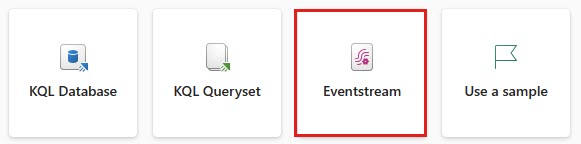
![此螢幕快照顯示 [工作區] 頁面上 [新增] 功能表中的 [事件串流] 選項的位置。](media/create-manage-an-eventstream/eventstream-creation-workspace.png)
![顯示 [建立中樞] 頁面上 [Eventstream] 圖格的螢幕快照。](media/create-manage-an-eventstream/eventstream-creation-create-hub.png)
![顯示 [新增事件串流] 對話框的螢幕快照。](media/create-manage-an-eventstream-enhanced/create-event-stream-dialog-box.png)


